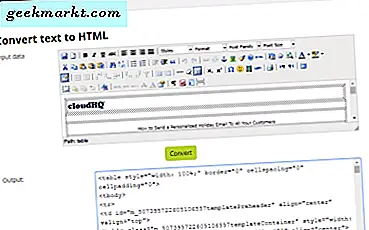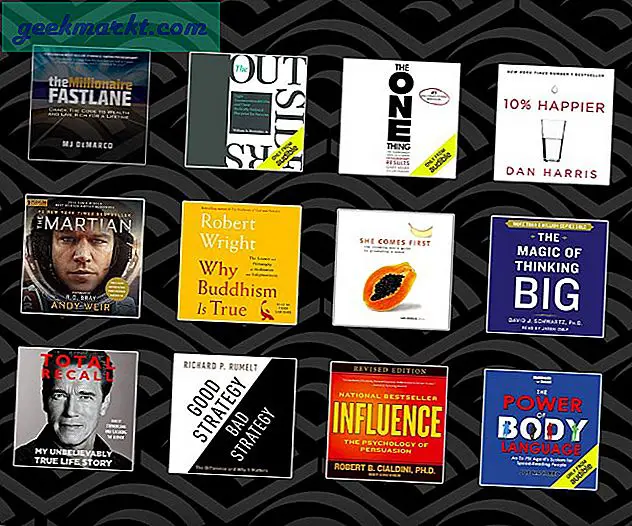Denna handledning fick en TechJunkie-läsare som skrev i morse. Han sa att varje gång han slog på sin dator och den var ansluten till internet skulle webbläsarfönster öppnas för spel och idrottsplatser. Det hände varje gång han slog på datorn och det var irriterande för honom. Så här stoppar du webbläsarens startande webbplatser automatiskt.
Det finns en bra anledning att jag besvarade denna fråga genast. Detta beteende är typiskt för en adwareinfektion. Webbläsare startar inte automatiskt om du inte lägger till dem i mappen Windows startobjekt. De öppnar inte heller en viss webbplats om du inte konfigurerar dem. Detta är klassiskt adwarebeteende.
Vid något tillfälle besökte användaren en infekterad webbplats, klickade på en infekterad annons, hämtade en adware riddled-fil eller öppnade en e-postlänk som de inte borde ha. Adware vill ibland bara tjäna dina annonser medan andra är föregångare till något mer allvarligt. Därför det omedelbara svaret.
Irriterande, det finns också några nedladdningar som förklarar vara antimalwareprodukter som faktiskt innehåller skadlig kod!
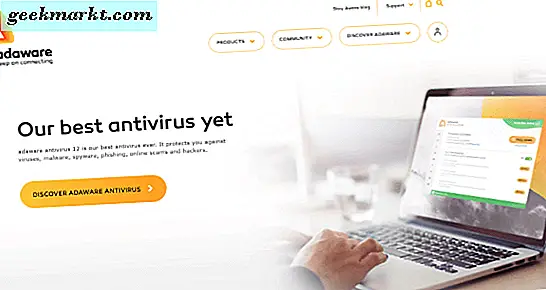
Stoppa webbläsarens öppningswebbplatser automatiskt
En webbläsare som automatiskt laddar och öppnar webbplatser är inte normalt eller krävs beteende. Om vi tar bort adware borde det sluta.
- Hämta och installera Malwarebytes Anti-Malware
- Hämta och installera Adaware Antivirus Free
- Kör båda programmen, uppdatera dem och kör sedan skanningen efter varandra.
Malwarebytes Anti-Malware är den bästa malware skannern på marknaden just nu och är gratis. Det finns en premium version som är värt att kolla in men för nu kommer den fria versionen att göra. Adaware Antivirus Free är också mycket bra och av och till plockar upp saker som Malwarebytes tittar på.
En eller båda av dessa skannrar ska städa ut ditt system, men låt oss fortsätta våra kontroller för att vara säker.
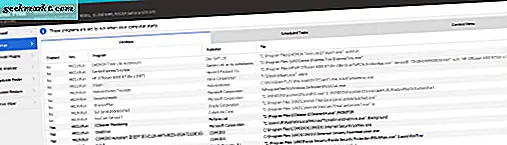
- Hämta och installera CCleaner.
- Kör programmet och navigera till Verktyg-menyn.
- Välj Start från den andra vänstra menyn.
- Gå igenom listan över aktiverade startobjekt och inaktivera allt du inte känner igen eller behöver inte.
- Välj Avinstallera-fliken och arbeta genom listan avinstallera något du inte behöver.
I Startup behöver du bara din brandvägg, antivirus och ljuddrivrutiner för att starta upp med datorn. Om du kör specifika appar eller program, behåll dem också. Stäng av allt annat. Det här programmet laddas bara med Windows. Det hindrar dem inte att arbeta så att du inte kommer att förlora dem.
Avinstallera eventuella program med ordet "annons" i namnet med det uppenbara undantaget för Adaware Antivirus Free. Vissa adware-installationer som anti-adware så avinstallera dem kan ta bort dem från ditt system om de gjorde det genom adware-scanningarna.
Slutligen öppna din webbläsare och kolla efter adware-tillägg. I Chrome väljer du menyn med tre punkter, Fler verktyg och tillägg. I Firefox, de tre raderna och tilläggen. I kant, de tre prickarna och förlängningarna. Kontrollera listan över installerade tillägg för allt du inte känner igen eller vill ha. Återigen leta efter ordet "annons" i namnet. Inaktivera och ta bort om du hittar något. Nu ska din webbläsare inte längre öppna webbplatser automatiskt.
Den här processen bör ta bort alla adware från din dator. Du kan även köra en antivirusskanning om du vill, men adware-skanningarna ska välja allt som inte borde vara där.
Hur man undviker adware medan man är på internet
Att undvika adware medan du är på internet är ganska enkelt. Allt du behöver är en högkvalitativ adblocker och en del internethygien.
Jag gillar att använda värdfil blockeraren eftersom den inte är beroende av någon webbläsare och fungerar på alla webbplatser. Det finns dock en nackdel. Detta är kärnvalsalternativet. Du kan inte vitlista webbplatser som beror på annonsering och bara tjäna "vänliga" annonser som TechJunkie. Vi beror på annonsintäkter så att varje missat klick är en artikel som vi inte kan skriva.
Ett alternativ är att ladda ner och installera AdBlock Plus-tillägget för din webbläsare. Det fungerar på Firefox, Chrome och Opera och är mycket bra på vad det gör. Navigera till tilläggsavsnittet i din webbläsare och välj tilläggstillägg. Sök efter AdBlock Plus och installera. Var mycket försiktig med att installera rätt förlängning eftersom det finns fakes där ute.
Internethygien handlar om surfvanor. Det finns några enkla regler som alla ska följa.
- Ladda aldrig en fil från internet om du inte är säker på det.
- Klicka aldrig på en länk via e-post om du inte vet vem som skickade den.
- Ställ in din webbläsare för att blockera popup-fönster och för att inaktivera spårningskakor.
- Alltid ha en bra antivirus- och programväggvägg som körs på alla datorer som är anslutna till internet.
Om du behöver stoppa din webbläsars öppnande webbplatser automatiskt, vet du nu hur. Hoppas det hjälper!